Comment overclocker votre processeur Ryzen 5 1500X (carte mère de Gigabyte)

- 1808
- 140
- Maxence Arnaud
Quand j'étais jeune, mon père me disait: "Si tu veux faire quelque chose, tu ferais mieux de connaître tous les faits". Overclocking votre processeur n'est pas différent.
De la solution de refroidissement à l'alimentation, chaque composant de votre ordinateur doit être pris en compte lors de l'overclocking. Il est très important de savoir quel type de dissipateur de chaleur vous allez utiliser pendant ce processus, car certains seront meilleurs pour ce processus que d'autres.
Table des matièresLe dissipateur de chaleur d'origine pour le 1500X est le Wraith Spire, qui est un refroidisseur de 95 watts par rapport aux modèles Ryzen précédents, qui n'a fourni qu'un refroidisseur de 65 watts. La flèche nous permettra d'overclocker au maximum recommandé et peut-être plus. Commençons.
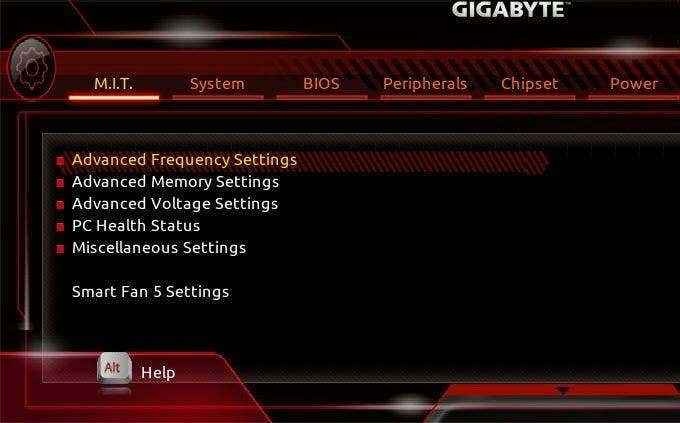
Le seul onglet sur lequel nous devons nous concentrer est le M.je.T (Tweaker intelligent de la carte mère). Dans cet onglet, nous allons principalement travailler Paramètres de fréquence avancés, Paramètres de tension avancés et Smart Fan 5 Paramètres.
Cliquer sur Paramètres de fréquence avancés vous amènera à cet écran:
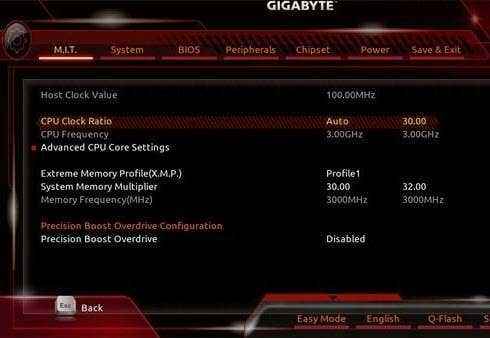
Ce point dépend de votre configuration, mais AMD a déclaré que le rapport d'horloge recommandé pour l'overclocking est 3.70 GHz, nous allons donc le régler sur cette fréquence d'horloge.
Pour ce faire, sélectionnez Ratio d'horloge CPU et le changer de Auto pour 37.00 (Pour ma construction, j'ai réglé ceci sur 39.00 Parce que c'est la fréquence d'horloge stable la plus élevée que je peux exécuter). Après avoir ajusté le rapport d'horloge, vous verrez que le multiplicateur du BIOS modifie automatiquement le Fréquence du processeur à 3.7 GHz.
Avant de démarrer, entrez Paramètres de base du processeur avancé (juste sous la fréquence du processeur). Votre écran devrait ressembler à ceci:
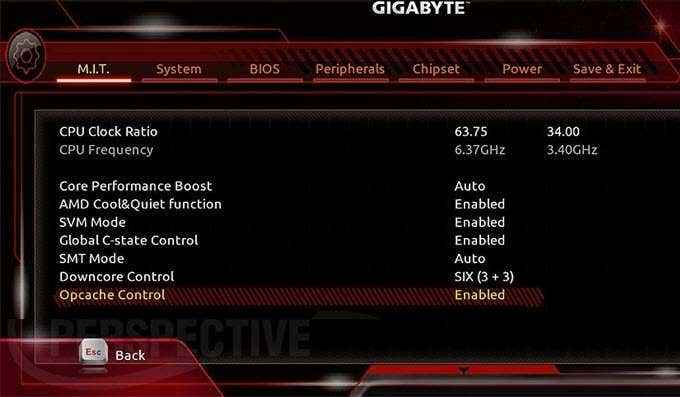
Dans ce cadre, nous allons définir Core Performance Boost pour Désactivé. Cela empêchera la fréquence de fluctuer, garantissant qu'elle reste à une constante 3.7 GHz. Ensuite, nous allons Désactiver le AMD Fonction cool et silencieuse et Désactiver le Contrôle mondial de l'État en C.
Ensuite, nous allons Désactiver le AMD Fonction cool et silencieuse et Désactiver le Contrôle mondial de l'État en C. Cool & silenge limite simplement la vitesse du ventilateur et le contrôle de l'état C envoie essentiellement une commande à votre processeur pour utiliser moins de puissance lorsqu'il pense que le processeur est inactif, car nous ne voulons pas limiter la puissance ou la vitesse du venti. Partir Mode SMT, Contrôle descente et Contrôle d'Opcache à leurs paramètres par défaut.
Frapper F10 Pour enregistrer les paramètres et arrêter pour démarrer votre ordinateur dans Windows et exécuter vos repères. Remarque: votre carte mère peut se dérouler plusieurs fois après avoir modifié les paramètres, c'est normal. S'il s'arrête et désactivé plus de six fois, il vous invitera avec un message que l'overclock a échoué et vous renverra vers le bios.
Si votre ordinateur n'a pas commencé par le 3.Ratio d'horloge 7 GHz ou si vous êtes allé à une fréquence plus élevée (3.9 GHz), vous devrez augmenter les tensions de base du CPU. Pour modifier les tensions, accédez au Paramètres de tension avancés, qui peut être trouvé sous l'onglet Paramètres de fréquence avancée. Votre écran devrait ressembler à ceci:
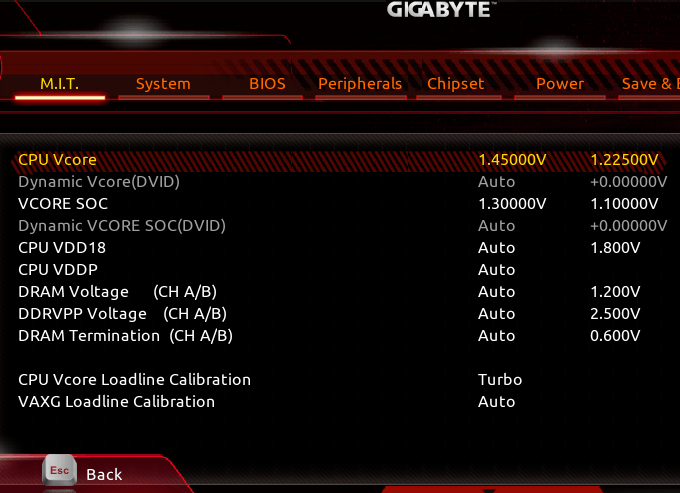
Le Paramètres de tension avancés nous permettra de garder le CPU stable à des fréquences plus élevées, mais nous allons seulement ajuster ces paramètres. L'augmentation de la tension augmentera également la chaleur que le CPU produira, nous allons donc faire ce dernier et seulement si l'overclock ne fonctionne pas à la tension par défaut.
À 3.7 GHz, vous n'aurez probablement pas besoin d'augmenter les tensions, mais si vous le faites, allez dans le VCORE CPU paramètres. AMD a indiqué que la tension du noyau CPU maximum est 1.4250 V,Mais pour ma construction, j'essaie de garder mon processeur aussi cool que possible. Définir ceci sur 1.4000 V fera très bien l'affaire.
Je recommande personnellement de garder toutes les autres tensions sur Auto Mais si vous avez besoin d'augmenter le vôtre, vous devez correspondre aux tensions sur le côté droit de l'écran. Voici un exemple:
- VCORE SOC pas plus élevé que 1.10000v
- CPU VDD18 pas plus élevé que 1.800 V
- CPU VDDP mis à Normal
- Tension dram pas plus élevé que 1.200 V
- Tension DDRVPP pas plus élevé que 2.500 V
- Résiliation DRAM pas plus élevé que 0.600 V
- CPU VCORE LOAD LALINE CALIBRATION pas plus élevé que Turbo
- Étalonnage de la ligne de charge VAXG pas plus élevé que Turbo
Redémarrer et exécuter les références.
À ce stade, vous aurez un overclock stable pour votre machine, mais votre processeur pourrait fonctionner un peu chaud. N'oubliez pas que l'augmentation des tensions centrales augmentera la quantité de chaleur produite.
C'est là que la vitesse du ventilateur entre en jeu. Après avoir sélectionné Smart Fan 5 Paramètres en bas du M.je.T Onglet, votre écran devrait ressembler à ceci:

Si votre processeur fonctionne trop chaud à ce stade, sélectionnez le Contrôle de vitesse du ventilateur du processeur et le régler sur Pleine vitesse. Enregistrez vos paramètres et exécutez les repères.
Après avoir exécuté toutes mes références, mon CPU a vu une augmentation des performances de 12%, ce qui peut sembler insignifiant, mais peut faire ou défaire les performances de certaines applications. Votre processeur est maintenant prêt à l'emploi. Si vous avez des questions, n'hésitez pas à les poser!
Assurez-vous également de consulter notre article sur la façon d'overclocker votre GPU.
Crédits d'image: https: // www.guru3d.com / articles-pages / gigabyte-aorus-z370-gaming-7-review, 6.html

